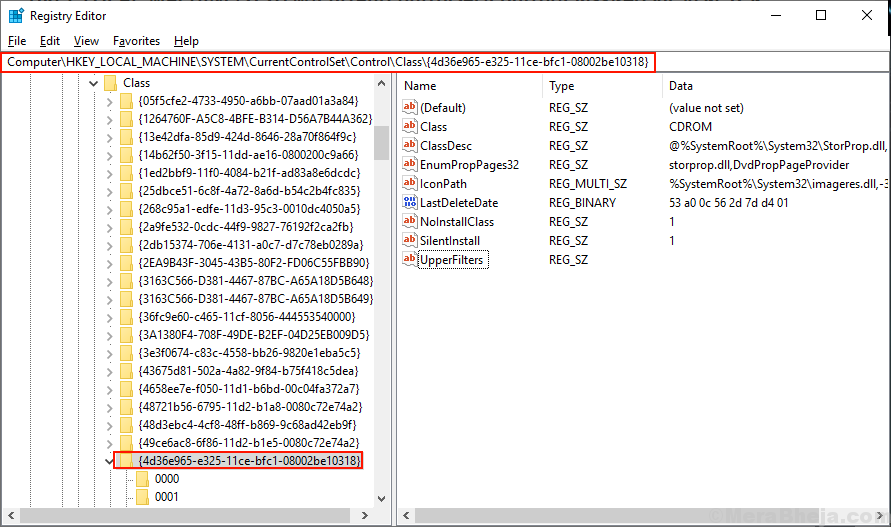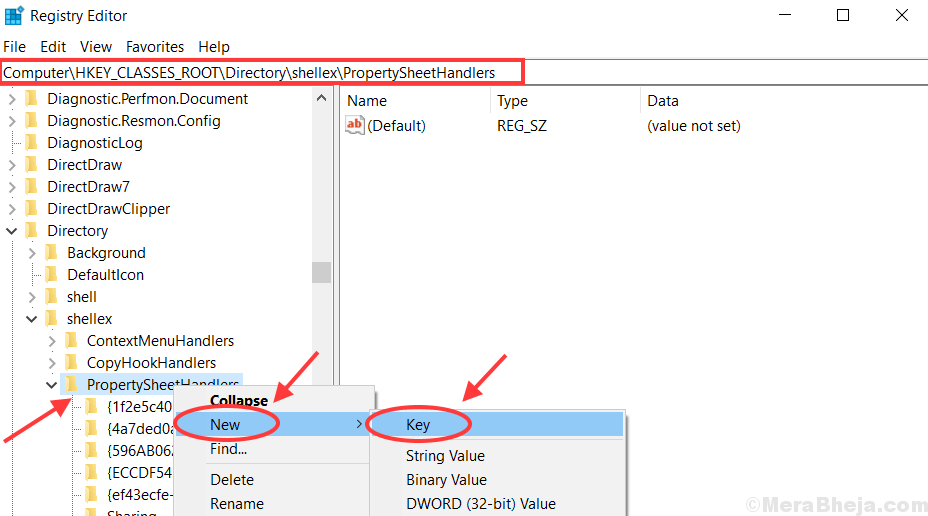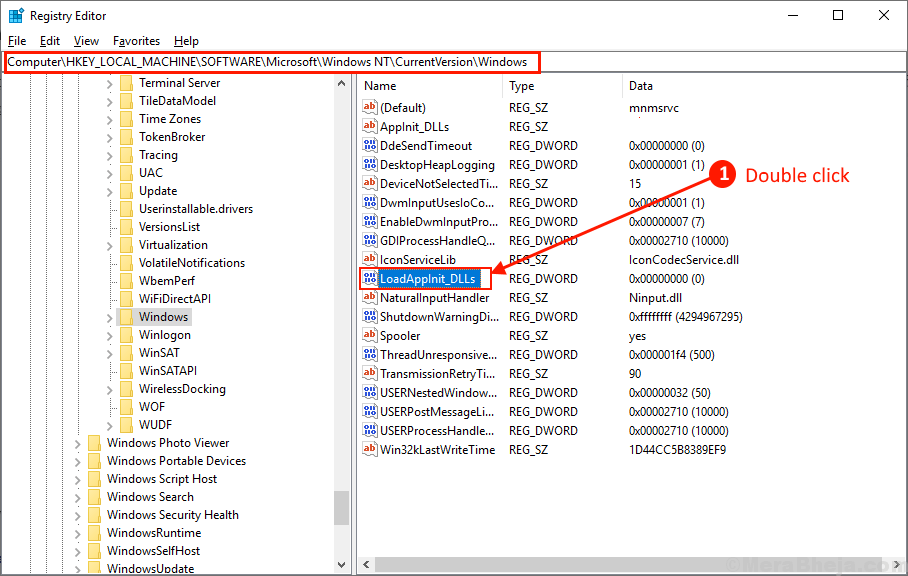Poznámkový blok je najjednoduchší textový procesor používaný v systéme Windows 10. Poznáte jednoduché triky Poznámkový blok, ale tu, v tomto článku, sme diskutovali o niekoľkých skrytých, ale veľmi užitočných trikoch Poznámkový blok ktoré môžu byť pre vás stále neznáme.
1. Vkladanie času a dátumu -
Vkladanie Čas a dátum zakaždým, keď vytvoríte nový záznam v protokolovom súbore, môže byť pre vás veľmi nudný, ušetrí tento trik veľa úsilia a času.
1. Otvorené Poznámkový blok okno.
2. Kliknite na "Upraviť“A potom kliknite na„Čas / dátum“.
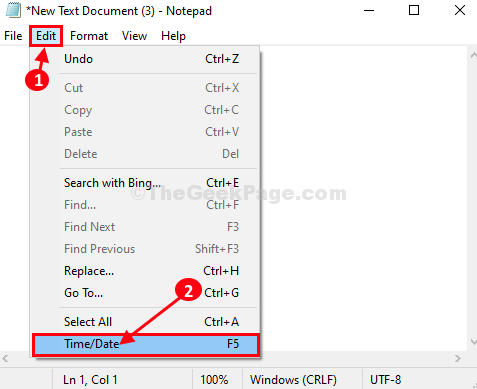
3. Uvidíte dátum a čas zahrnutý v Poznámkový blok.
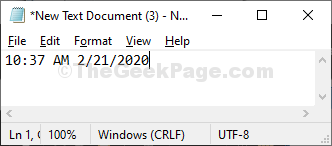
Poznámka- Dátum a čas môžete pridať jednoducho stlačením „F5”Z klávesnice.
2. Použite príkaz na čítanie sprava doľava -
Ak používate Arabsky alebo Hebrejsky jazyk ako predvolený jazyk v systéme Windows 10 a používate jazyk Arabsky klávesnica v Poznámkový blok, táto metóda bude pre vás veľmi užitočná.
1. Stačí na ne kliknúť pravým tlačidlom myši Poznámkový blok a potom vyberte „Poradie čítania sprava doľava“.
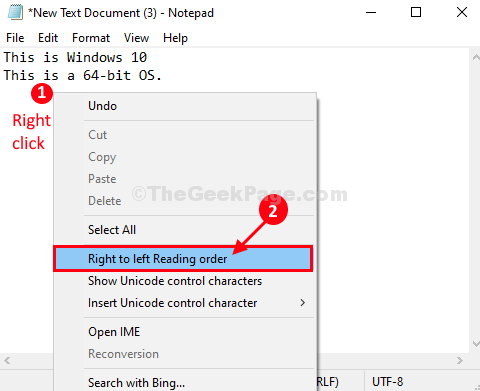
Teraz, kedykoľvek budete niečo písať, začne sa to zľava.

3. Automatizovať časovú značku pri každom otvorení súboru -
Ak na zaznamenávanie vecí používate dokument v poznámkovom bloku, je to absolútna úspora času. Zakaždým, keď otvoríte tento dokument v počítači, Poznámkový blok automaticky pridá čas a dátum.
1. Otvorené Poznámkový blok okno.
2. Pridať „.LOG”Na začiatku dokumentu (bude to prvý riadok).
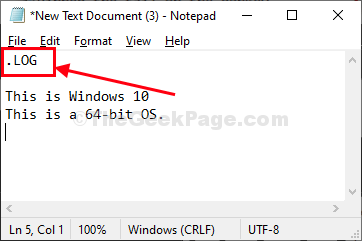
3. Uložte dokument stlačením Ctrl + S.
4. Znova otvoriť dokument.
Všimnite si, že časová pečiatka je pripojená na konci dokumentu.
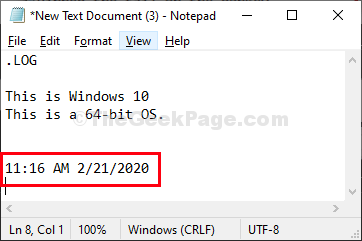
Odteraz si zakaždým, keď otvoríte tento dokument, všimnete, že sa na koniec dokumentu automaticky pripojí časová pečiatka.
4. Prejsť na konkrétne miesto v programe Poznámkový blok-
Prerozdelenie jedného miesta z iného do poznámkového bloku sa stáva veľmi časovo náročnou záležitosťou, najmä ak je dokument veľmi veľký. Funkcia „Prejsť na“ Poznámkový blok sa v tomto prípade môže hodiť.
1. Otvor Poznámkový blok v počítači.
2. Kliknite na "Formát"A uistite sa, že"Zalomenie slova”Nie je začiarknuté. Ak nie je, stačí kliknúť na „Zalomenie slova”Zrušte začiarknutie.
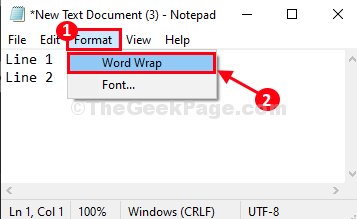
3. Teraz môžete kliknúť na „Upraviť“A potom kliknite na„Ísť do…“.
Alebo
Môžete stlačiť Ctrl + G urobiť to isté.
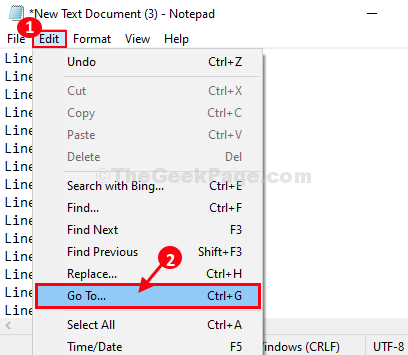
4. Teraz v časti „Poradové číslo‘, Zadajte číslo riadku, kam chcete ísť, a potom kliknite na„ Go-To “(Prejsť na), čím prejdete na presné číslo riadku.
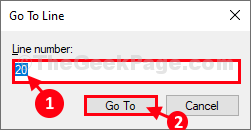
Presunieme vás na presné číslo riadku.
5. Prispôsobte si nastavenia hlavičky a päty v programe Poznámkový blok-
Rozmanitosť prispôsobenia dostupná v Hlavička & Päta nastavenia programu Poznámkový blok vás môžu prekvapiť. Postupujte podľa pokynov na objavenie skrytých trikov prispôsobenia Hlavička a päta nastavenie-
1. Otvor Poznámkový blok v počítači.
2. Teraz kliknite na „Súbor“A potom kliknite na„Nastavenie stránky…“.
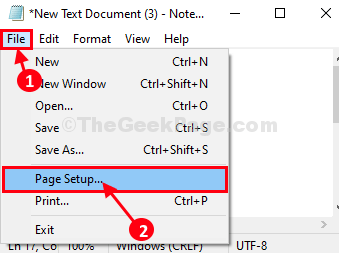
3. Na stránke Nastaviť okno, nastaviť ‘Hlavička„A“Päta' ako si praješ*a potom kliknite na „Ok”Na uloženie zmien do vášho počítača.
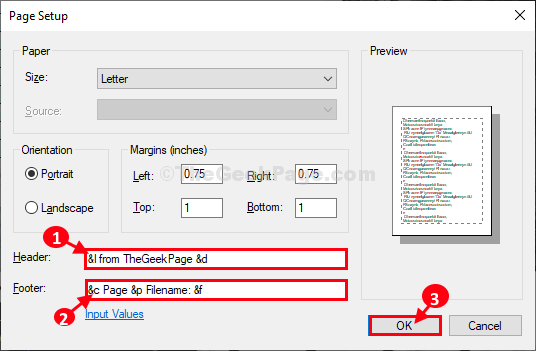
Teraz súbor uložíte do počítača.
V systéme si nevšimnete žiadne zmeny Poznámkový blok okno (Hlavička & Päta zostanú skryté). Keď súbor vytlačíte, uvidíte, že hlavička a päta sú obsiahnuté v dokumente.
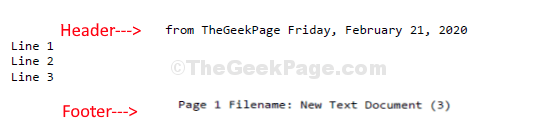
* POZNÁMKA-
Tu je niekoľko kódov / špeciálnych znakov, ktoré je možné použiť v Hlavička a Päta nastavenie-
Zvláštna postavaVýkon
& d Dátum
& t Časová pečiatka
& p číslo stránky
& f Názov súboru
&& Ampersand (&)
& l Zarovnanie doľava hlavičku / pätu
& r Zarovnať hlavičku / pätu doprava
& c Zarovnať na stred a na záhlavie / pätu